La résiliation d’un compte Shopify et la migration vers un nouveau fournisseur est une décision importante pour le propriétaire d’une boutique de commerce électronique. Que vous souhaitiez plus de fonctionnalités, de meilleurs prix ou simplement changer votre stratégie de commerce électronique, il est important de comprendre le processus de résiliation de l’abonnement à Shopify pour assurer une transition en douceur.
Raisons d’annuler un compte Shopify
Voici quelques raisons courantes pour lesquelles les utilisateurs annulent leur abonnement à Shopify et changent de fournisseur :
Coût : Shopify peut être coûteux pour les débutants et les propriétaires de petites entreprises, en particulier lorsqu’ils développent leur activité.
Options de personnalisation limitées : Shopify propose un nombre limité de modèles et d’options de thèmes pour la conception de votre boutique. Cela peut être frustrant pour les propriétaires de sites qui souhaitent avoir un meilleur contrôle sur l’apparence et les fonctionnalités de leur site.
Options de paiement limitées : Shopify prend en charge les moyens de paiement les plus courants, tels que les cartes de crédit et PayPal, mais il n’en offre pas autant que d’autres.
Frais de transaction : Shopify facture des frais minimes pour le traitement des paiements. En outre, les utilisateurs doivent également payer des frais chaque fois qu’ils utilisent des fournisseurs de paiement tiers pour recevoir les paiements des clients.
En rapport : Meilleures alternatives à Shopify
Comparaison de l’hébergement Shopify et Bluehost WooCommerce
Shopify est une plateforme d’e-commerce tout-en-un réputée pour sa facilité d’utilisation, ce qui la rend idéale pour les utilisateurs qui n’ont pas de connaissances en codage. Elle offre un hébergement intégré, une sécurité et un large éventail de fonctionnalités et d’applications intégrées, avec des forfaits à partir de 39 $/mois.
Cependant, il facture des frais de transaction allant de 0,5 % à 2 %, à moins que vous n’utilisiez Shopify Payments.
En revanche, l’hébergement WooCommerce de Bluehost offre une personnalisation étendue par le biais de plugins et de thèmes à un coût comparativement moins élevé. Il ne facture pas non plus de frais de transaction supplémentaires, mais les passerelles de paiement comme PayPal ou Stripe peuvent avoir leurs propres frais.

Shopify et Bluehost incluent l’hébergement dans tous les plans avec un temps de disponibilité de 99,9 % et des certificats SSL gratuits. Shopify s’occupe de la sécurité, y compris de la conformité PCI et des sauvegardes régulières.
Bluehost propose également des mises à jour automatiques de WordPress, des sauvegardes et des fonctions de sécurité améliorées telles que CodeGuard et SiteLock. En outre, vous avez accès à la promotion du panier, à la création de campagnes d’emailing et au créateur de site AI avec le plan WooCommerce.
Il offre en outre une plus grande flexibilité et une meilleure personnalisation, ce qui le rend adapté à ceux qui recherchent une solution plus personnalisée.
Ce qu’il faut savoir avant de supprimer ou d’annuler un compte Shopify
La désactivation ou l’annulation d’un abonnement Shopify est différente de sa mise en pause. L’annulation du compte est permanente, tandis que la mise en pause du compte Shopify est temporaire. Les propriétaires de boutiques mettent parfois leur compte en pause lorsqu’ils souhaitent faire une pause ou lorsqu’ils travaillent sur leur site web en mode déconnecté.
Voici d’autres éléments que vous devez connaître avant d’annuler Shopify :
Régler les frais en suspens
Si vous avez des paiements non réglés ou dus concernant votre boutique Shopify, vous devez les régler avant de fermer votre compte. Si vous clôturez votre compte sans avoir réglé le montant dû, vous recevrez toujours une facture pour les paiements échus.
Sauvegarder les données de votre boutique Shopify
Avant de résilier votre abonnement à Shopify, il est judicieux de conserver une copie de sauvegarde des données de votre boutique Shopify. Exportez vos données de commande, votre historique de facturation, vos données client, vos codes de réduction et de carte cadeau, vos données financières et les détails de vos produits pour pouvoir vous y référer ultérieurement.
Il est préférable d’exporter les données de vos produits Shopify au format CSV, ce qui inclut les titres des produits, les phrases, les étiquettes, etc. Importez maintenant les données de vos produits :
- Allez dans l’interface d’administration de Shopify et sélectionnez Products. Cliquez ensuite sur Tous les produits.
- Sélectionnez ensuite tous vos produits et cliquez sur le bouton Exporter.
- Dans la fenêtre contextuelle, sélectionnez Tous les produits et Format de fichier CSV.
- Enfin, cliquez sur Exporter les produits.
Vous recevrez ensuite le fichier CSV sur votre compte de messagerie associé à la boutique Shopify.
Annuler les abonnements à des applications tierces
Lorsque vous annulez votre compte Shopify, vos abonnements à d’autres applications tierces ne sont pas automatiquement annulés. Vous devez annuler chacun d’entre eux avant de fermer le compte. Vous éviterez ainsi les frais imprévus sur votre carte de crédit après la fermeture de votre boutique Shopify.
Pour désinstaller les applications ou services tiers de la boutique d’applications de Shopify, procédez comme suit :
- Allez dans le tableau de bord de Shopify et cliquez sur Apps. Ici, toutes les applications installées dans votre boutique Shopify seront visibles.
- Passez en revue chaque application et sélectionnez le bouton Supprimer.
Considérations relatives au domaine
Si vous avez acheté votre domaine personnalisé auprès de Shopify, vous pouvez le transférer vers un nouveau fournisseur de services. En revanche, si vous l’avez acheté auprès d’un fournisseur tiers, vous devez supprimer votre domaine de votre boutique avant d’annuler votre compte Shopify. Si vous ne le faites pas, vous risquez de ne plus pouvoir utiliser votre domaine.
Vous pouvez accéder à certains paramètres DNS dans votre tableau de bord Shopify, notamment les enregistrements TXT, MX et CNAME. Si vous avez acheté un domaine auprès d’un fournisseur tiers, voici comment le supprimer de la boutique Shopify :
- Allez dans Paramètres et cliquez sur Domaines.
- Maintenant, allez dans la section des domaines tiers et cliquez sur le bouton Supprimer à côté de votre domaine.
Ensuite, mettez à jour les paramètres DNS avec votre nouvel hébergeur.
Il est important de noter que vous ne pouvez transférer votre domaine de Shopify que 60 jours après l’avoir acheté.
N’oubliez pas non plus de désactiver le renouvellement automatique de votre domaine personnalisé sur le site d’hébergement de votre registraire. Là encore, il s’agit d’éviter les frais liés à la désactivation de votre boutique Shopify.
Pensez plutôt à vendre votre boutique Shopify
Une alternative à l’annulation de votre boutique Shopify consiste à la mettre en vente sur la place de marché d « échange de la plateforme. Si vous n » êtes plus intéressé par la gestion de votre entreprise, pourquoi ne pas en tirer profit ? De nombreuses personnes cherchent à investir dans une boutique en ligne viable. Vous pouvez donc envisager cette solution.
Comment annuler un compte Shopify
Après avoir effectué une sauvegarde de votre boutique Shopify et résilié vos abonnements, voici comment supprimer votre compte Shopify.
- Tout d’abord, connectez-vous au panneau d’administration de Shopify.
- Ensuite, allez dans les Paramètres dans le coin inférieur gauche et cliquez sur Plan.
- Sous les détails du plan, cliquez sur le bouton Désactiver le magasin.
- Ensuite, il vous sera demandé de choisir la raison de la désactivation de votre compte. Choisissez votre raison et cliquez sur le bouton Continuer.
- Entrez le mot de passe de votre boutique Shopify.
- Enfin, cliquez sur Désactiver maintenant pour supprimer définitivement votre compte Shopify.
Vous serez amené à une nouvelle page confirmant la procédure d’annulation de votre compte Shopify. Sur cette page, vous trouverez les détails de vos paiements antérieurs dans la rubrique Voir vos factures antérieures. Vous pouvez télécharger ces données pour les consulter ultérieurement.
Dernières réflexions : Annuler Shopify à tout moment
L’annulation des abonnements Shopify et la migration vers un nouveau fournisseur peuvent constituer une décision cruciale pour votre entreprise en ligne. En suivant les étapes décrites dans ce guide, vous pouvez assurer une transition en douceur, minimiser les perturbations et sauvegarder vos précieuses données. N’oubliez pas de régler tous les frais en suspens, de sauvegarder les informations relatives à votre boutique, d’annuler les abonnements à des applications tierces et de prendre en compte les conséquences pour votre domaine.
Si vous êtes à la recherche d’une alternative robuste, Bluehost avec l’hébergement WooCommerce offre une option convaincante. Bluehost offre des capacités de personnalisation étendues grâce à WordPress, des prix compétitifs et aucun frais de transaction supplémentaire, ce qui en fait un excellent choix pour ceux qui recherchent plus de contrôle et de flexibilité sur leurs opérations d’eCommerce.
En considérant Bluehost comme votre nouveau fournisseur, vous pouvez profiter d’une plateforme rentable, évolutive et hautement personnalisable qui peut grandir avec les besoins de votre entreprise.
FAQ sur l’annulation d’un compte Shopify
Conformément à sa politique de non-remboursement, Shopify n’offre pas de remboursement aux clients qui décident de fermer leur compte. Toutefois, Shopify peut faire une exception si vous avez une raison valable ou si elle considère que vous êtes dans un cas particulier. Le mieux est de contacter l’équipe d’assistance pour discuter de vos options.
Lorsque vous annulez votre abonnement à Shopify, vous n’avez plus accès au panneau d’administration de Shopify et à votre boutique. Pour vous connecter et récupérer votre accès, vous devrez peut-être souscrire un nouvel abonnement et fournir les détails de votre carte de crédit. Il est important de noter que vous ne pouvez pas créer une nouvelle boutique Shopify en utilisant le même nom de domaine que celui que vous utilisiez auparavant.
Pour migrer de Shopify à WooCommerce, vous devez acheter un hébergement WooCommerce. Vous pouvez consulter les plans d’hébergement WooCommerce chez Bluehost. Nous sommes un fournisseur d’hébergement web recommandé par WordPress, connu pour sa fiabilité, sa sécurité et son prix abordable.
En plus des fonctionnalités eCommerce, vous obtenez un nom de domaine personnalisé avec notre plan d’hébergement WooCommerce gratuitement pendant la première année. Vous pouvez également transférer votre ancien nom de domaine chez Bluehost.
Pour migrer vos produits de Shopify vers votre boutique WooCommerce, vous aurez besoin d’une sauvegarde des données de vos produits dans un fichier CSV. Cela peut simplifier le processus de migration des données de Shopify vers WooCommerce.
Lorsque vous achetez un hébergement WooCommerce chez Bluehost, vous obtenez WordPress et le plugin WooCommerce préinstallés avec votre plan.
Pour migrer vos produits, allez d’abord dans votre tableau de bord WordPress.
Allez dans l’onglet Outils sur le panneau de gauche et cliquez sur Importer.
Dans la nouvelle fenêtre, localisez l’option Produits WooCommerce (CSV) et sélectionnez Exécuter l’importateur.
Cliquez sur Choisir un fichier et sélectionnez le fichier CSV de vos données de produits.
Après cela, vous pouvez suivre l’invite de l’importateur et configurer votre boutique.
Pour minimiser les temps d’arrêt lors de la migration de Shopify vers WooCommerce, vous devez choisir un fournisseur d’hébergement fiable. Bluehost simplifie le processus de démarrage de l’hébergement web de WooCommerce.
Il suffit de sélectionner le plan d’hébergement qui convient aux exigences de votre site web, puis de créer un nouveau domaine ou d’ajouter celui que vous possédez déjà. WooCommerce sera automatiquement installé sur votre site WordPress, et vous recevrez également un SSL WooCommerce gratuit pour garantir la sécurité de votre site et de vos transactions.
Le processus d’installation ne prend que quelques minutes, après quoi vous pouvez commencer à choisir un thème pour votre boutique en ligne. Une fois que vous avez choisi un thème WooCommerce, vous pouvez rapidement commencer à ajouter vos produits et vos informations de paiement.
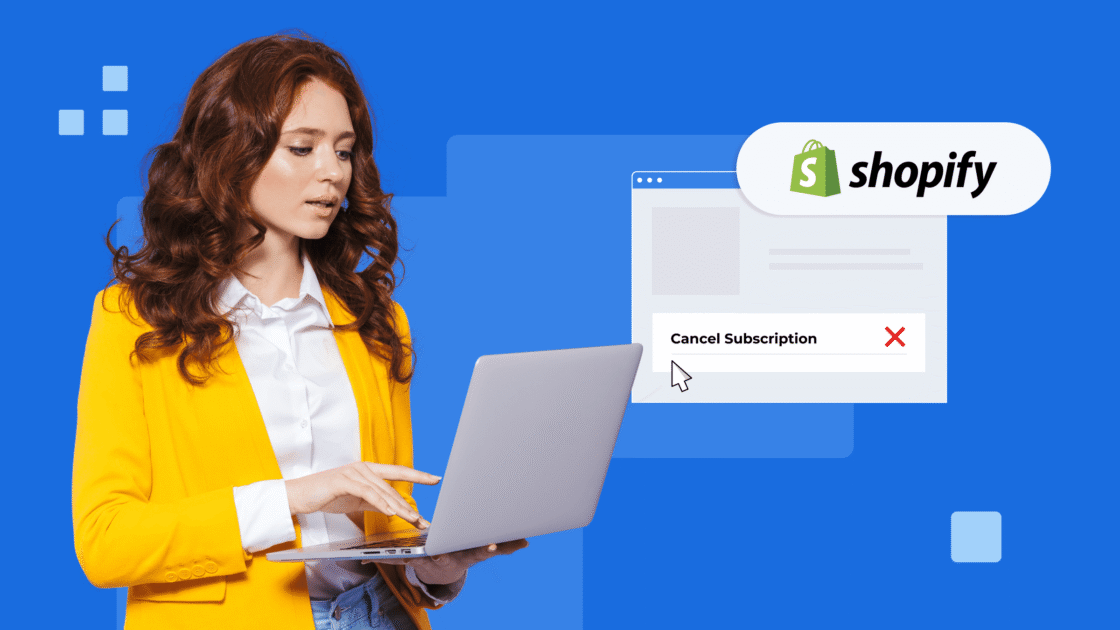
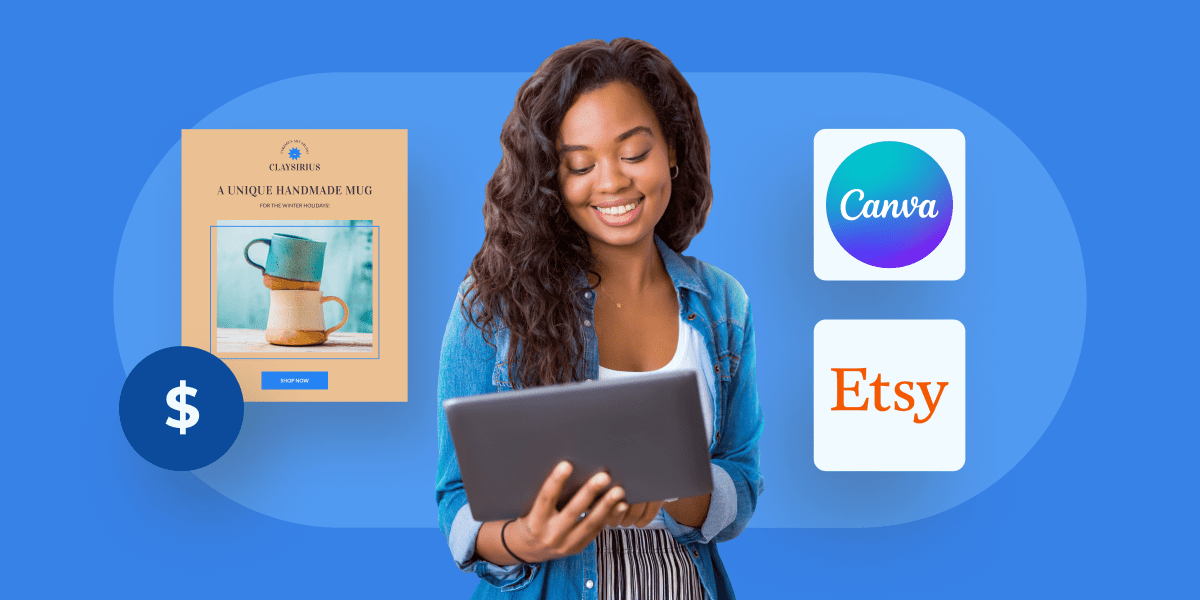

Ecrire un commentaire